Tutorial: Einrichten der Notfallwiederherstellung für VMs in Erweiterte Azure-Zonen mithilfe des Tresorflusses
Wichtig
Die Azure Site Recovery-Funktionalität (ASR) für Erweiterte Azure-Zonen befindet sich in der Preview.
In diesem Tutorial wird erläutert, wie Sie die Notfallwiederherstellung für VMs mithilfe von Azure Site Recovery in Erweiterten Azure-Zonen einrichten. Dies erfolgt im Azure Site Recovery-Portal.
In diesem Artikel werden folgende Vorgehensweisen behandelt:
- Aktivieren der VM-Replikation
Wenn Sie die Replikation für eine VM aktivieren, um die Notfallwiederherstellung einzurichten, wird die Site Recovery-Mobilitätsdiensterweiterung auf der VM installiert und bei Azure Site Recovery registriert (ASR-as-a-Service für erweiterte Azure-Zonen befindet sich in der Vorschauphase). Während der Replikation werden Schreibvorgänge des VM-Datenträgers an ein Cachespeicherkonto gesendet. Daten werden von dort aus in die Zielregion gesendet, und aus den Daten werden Wiederherstellungspunkte generiert. Wenn Sie während der Notfallwiederherstellung ein Failover für eine VM ausführen, wird ein Wiederherstellungspunkt genutzt, um die VM in der Zielregion wiederherzustellen. Erfahren Sie mehr über diese Architektur.
Wenn Sie kein Azure-Abonnement besitzen, können Sie ein kostenloses Konto erstellen, bevor Sie beginnen.
Voraussetzungen
Stellen Sie sicher, dass Sie einen Recovery Services-Tresor in der übergeordneten Region erstellen, mit der Erweitere Azure-Zonen verbunden ist. Weitere Informationen finden Sie unter Tutorial: Einrichten der Azure-VM-Notfallwiederherstellung mit Azure Site Recovery.
Aktivieren von Site Recovery. Wählen Sie in den Tresoreinstellungen Site Recovery aktivieren aus.
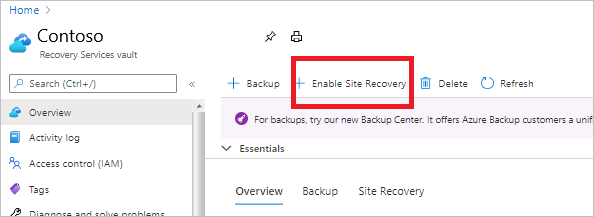
Aktivieren der Replikation
Wählen Sie die Quelleinstellungen aus und aktivieren Sie die VM-Replikation.
Auswählen der Quelleinstellungen
Klicken Sie im Tresor auf der Seite Site Recovery unter Virtuelle Azure-Computer auf Replikation aktivieren.
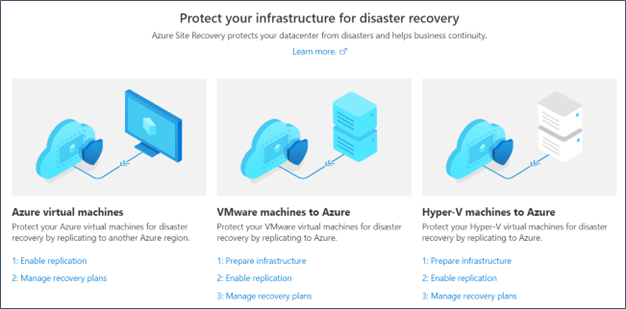
Gehen Sie auf der Seite Replikation aktivieren in der Registerkarte Quelle folgendermaßen vor:
- Region: Wählen Sie die Quelle (erweiterte Azure-Zonen) aus, in der Ihre VMs derzeit ausgeführt werden.
- Abonnement: Wählen Sie das Abonnement aus, in dem die VMs ausgeführt werden.
- Ressourcengruppe: Wählen Sie die gewünschte Ressourcengruppe in der Dropdownliste aus.
- VM-Bereitstellungsmodell: Behalten Sie die Standardeinstellung Resource Manager bei.
- Notfallwiederherstellung zwischen Verfügbarkeitszonen: Behalten Sie die Standardeinstellung Nein bei.
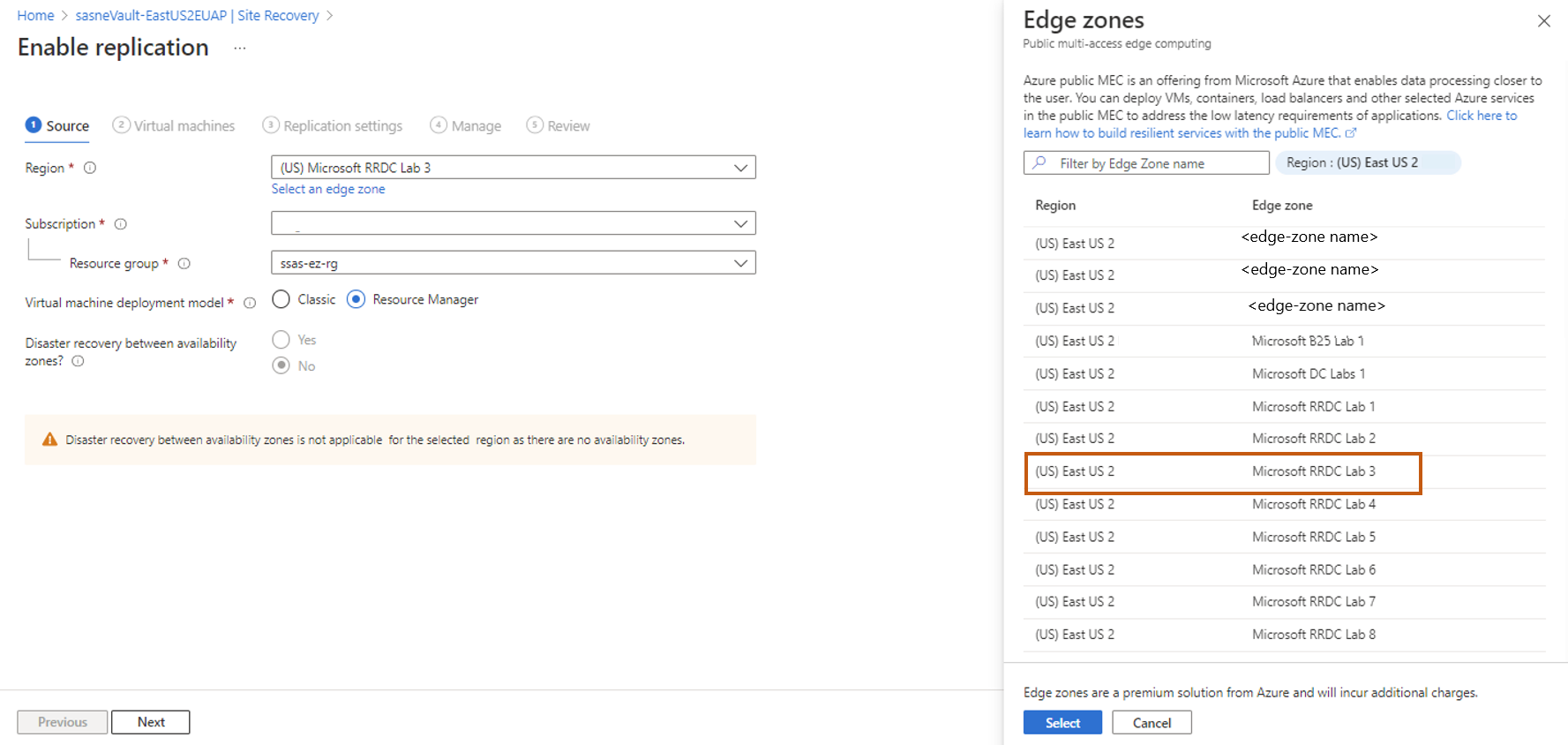
Hinweis
Da es keine Verfügbarkeitszonen für Erweiterte Azure-Zonen gibt, ist es deaktiviert.
Wählen Sie Weiter aus.
Auswählen der virtuellen Computer
Site Recovery ruft die VMs ab, die dem ausgewählten Abonnement/der Ressourcengruppe zugeordnet sind.
Wählen Sie unter VMs die VMs aus, die Sie für die Notfallwiederherstellung aktivieren möchten. Sie können bis zu 10 VMs auswählen.
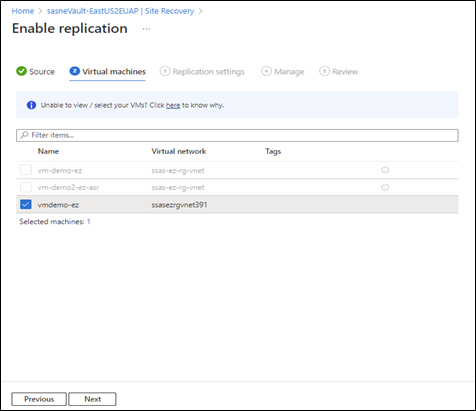
Wählen Sie Weiter aus.
Überprüfen der Replikationseinstellungen
Überprüfen Sie unter Replikationseinstellungen die Einstellungen. Site Recovery erstellt Standardeinstellungen/-richtlinien für die Zielregion. Für die Zwecke dieses Tutorials verwenden wir die Standardeinstellungen.
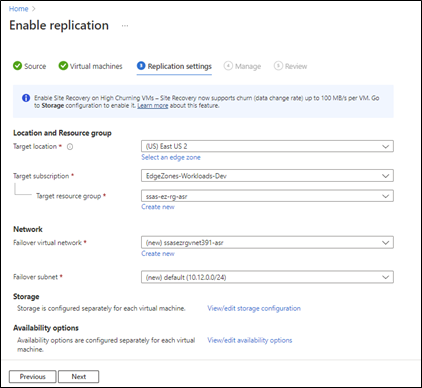
Hinweis
- Im obigen Feld können Sie als Ziel die übergeordnete Region auswählen (d. h. die mit Erweiterten Azure-Zonen verbundene Region) oder in bestimmten Fällen eine andere Ihrer Erweiterten Azure-Zonen, die mit der gleichen Region verbunden ist.
- Kapazitätsreservierung wurde deaktiviert und ist daher ausgeblendet.
Unter Speicheroption anpassen können Sie einen vorhandenen Speicher auswählen, der entweder für Erweiterte Azure-Zonen oder die Region erstellt wurde.
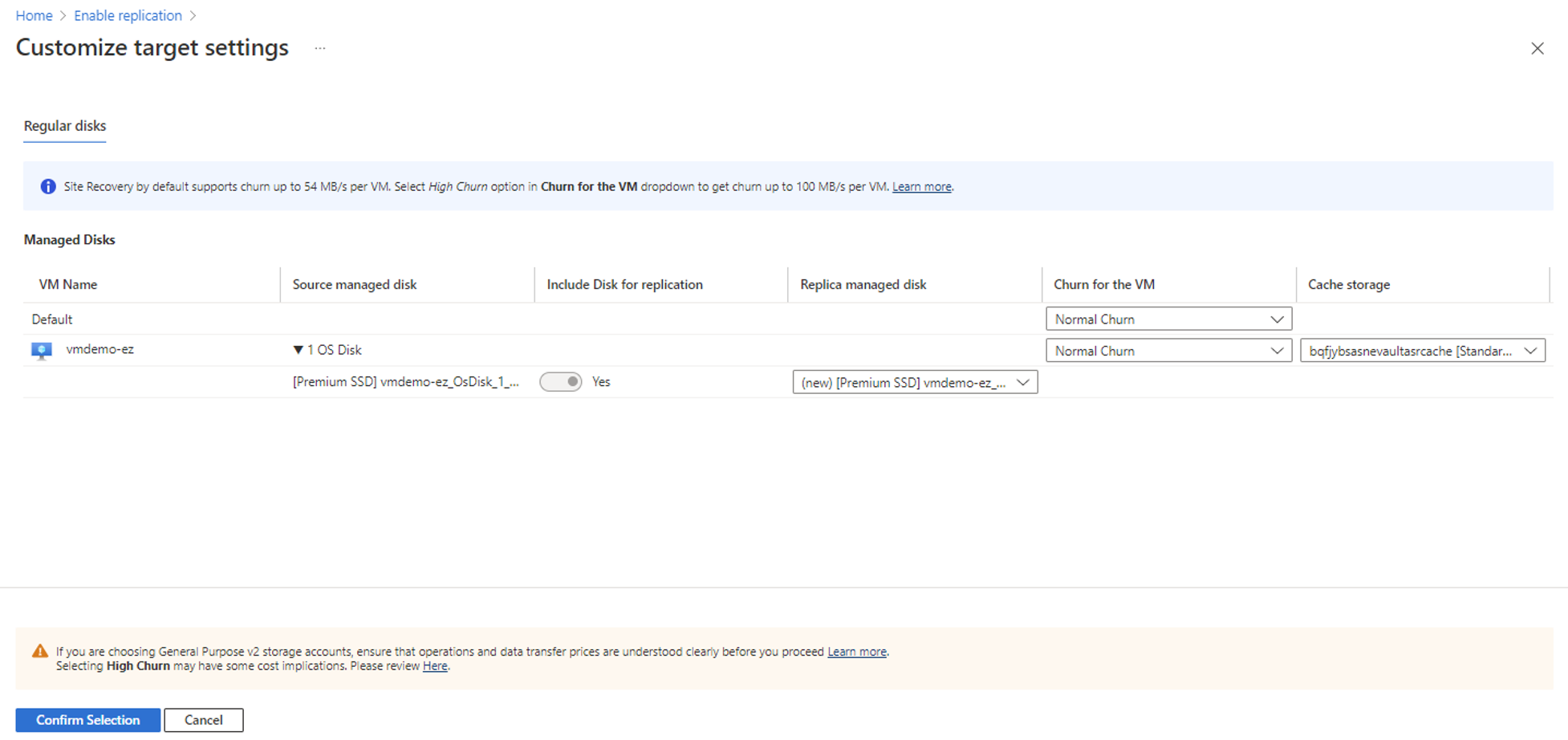
Hinweis
- Für den Replikationsfluss für Erweiterte Azure-Zonen wird vorab ein vorhandenes Speicherkonto ausgewählt, das dem Wiederherstellungstresor zugeordnet ist. Wenn kein Speicherkonto mit dem Wiederherstellungstresor vorhanden ist, wird in der Region ein neues erstellt.
Verwalten
Führen Sie unter Verwalten die folgenden Schritte aus:
Gehen Sie unter der Richtlinie Replikation so vor
Replikationsrichtlinie: Wählen Sie die Replikationsrichtlinie aus. Eine Replikationsrichtlinie definiert die Einstellungen für den Aufbewahrungsverlauf des Wiederherstellungspunkts und die Häufigkeit von anwendungskonsistenten Momentaufnahmen. Standardmäßig erstellt Site Recovery eine neue Replikationsrichtlinie mit der Standardeinstellung „24 Stunden“ für den Aufbewahrungszeitraum des Wiederherstellungspunkts.
Replikationsgruppe: Erstellen Sie eine Replikationsgruppe, um VMs zusammen zu replizieren und dadurch konsistente Wiederherstellungspunkte mit mehreren VMs zu generieren. Hinweis: Das Aktivieren der Multi-VM-Konsistenz kann sich auf die Leistung der Workload auswirken und sollte nur verwendet werden, wenn VMs dieselbe Workload ausführen und Konsistenz über mehrere Computer hinweg erforderlich ist.
Unter Erweiterungseinstellungen:
Wählen Sie Einstellungen aktualisieren und Automation-Konto aus.
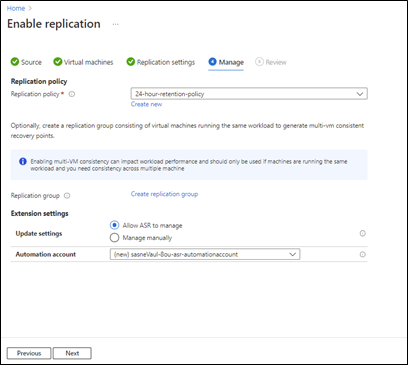
Hinweis
Es gibt keine Änderungen an der Auswahl der Replikationsrichtlinie für Erweiterte Azure-Zonen.
Überprüfung
Überprüfen Sie unter Überprüfen die VM-Einstellungen, und wählen Sie Replikation aktivieren aus.
Die VM-Einstellung enthält jetzt Informationen zur Zielregion, und der Abschnitt Zusammenfassung enthält die Informationen zu Erweiterte Azure-Zonen.
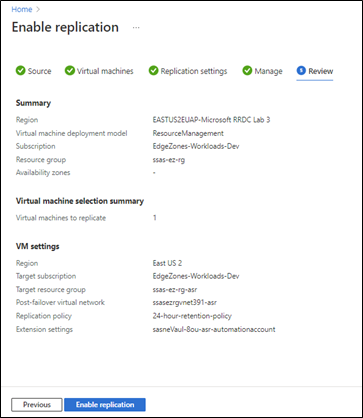
Die VMs, die Sie aktivieren, werden im Tresor auf der Seite Replizierte Elemente angezeigt.
Nächste Schritte
Weitere Informationen finden Sie unter Einrichten der Notfallwiederherstellung beim Erstellen eines virtuellen Computers.